Como Desativar A Impressão De Um PDF
Podemos editar as configurações de segurança de PDF ao exportar PDFs para proteger nossos arquivos. Neste artigo, mostraremos como desativar a impressão em PDF ao exportar do VP Online PDF Editor em algumas etapas.
Desativar impressão para um PDF
Carregar PDF para o VP Online PDF Editor
Depois de entrar na área de trabalho do VP Online, pressione Apps – PDF , depois pressione Import .

Editar a configuração de segurança do PDF
1 – Vá para Arquivo e pressione Propriedade .

2 – Clique em Segurança e pressione o botão Segurança do Documento no canto inferior esquerdo.

3 – Em Impressão Permitida , existem 3 opções, incluindo alta resolução, baixa resolução e não permitir, que podem nos permitir controlar a restrição da qualidade de impressão no PDF exportado. Clique em Não permitir para desativar a impressão do mesmo.
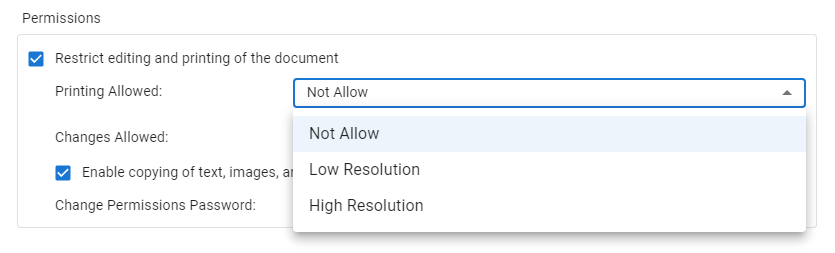
4. Clique em ok, então veremos que ambas as impressões são mostradas Não Permitida .
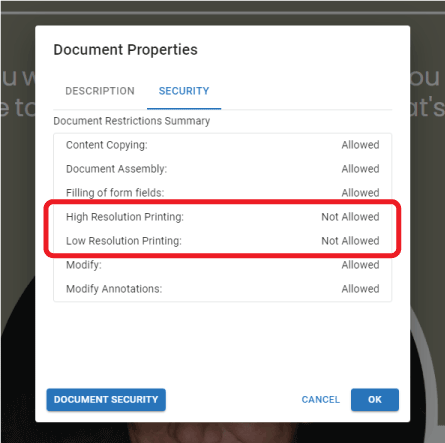
Exportar o PDF
1 – Clique em Exportar e escolha Salvar como PDF.
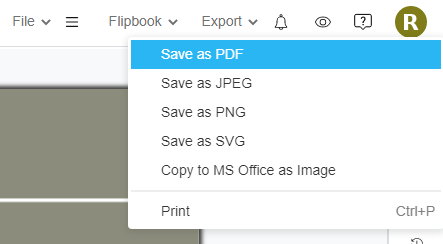
2 – Escolha a peça que deseja exportar.
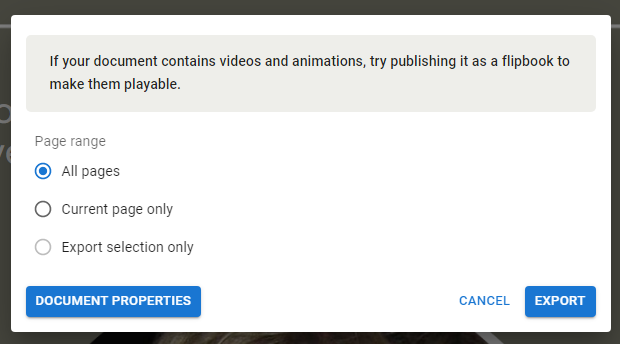
3 – Clique no pop-up para baixar o PDF.

4 – Após abrir o PDF exportado, verificamos que a impressão já está sendo desativada.
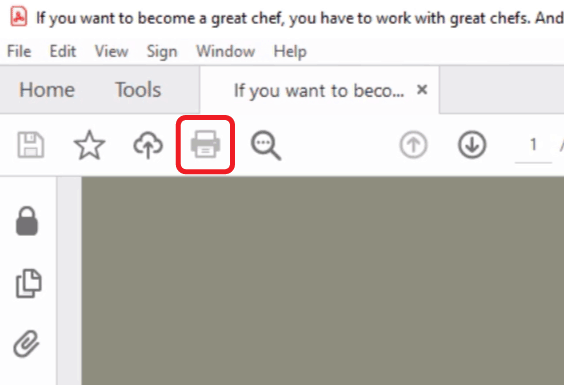
** Observe que este recurso está disponível apenas na Edição Combo do Visual Paradigm Online.














